来源:www.laomaotao.org 时间:2018-02-23 13:15
刚刚接触win7系统的用户对于怎么开启关闭guest账户还不是很了解,guest账户开启了,其他电脑就可以在局域网中与你共享一些文件资源,那么win7系统中guest账户怎么开启呢?今天为大家分享win7系统guest账户开启的方法。
guest账户开启方法:
1、右键点击桌面上的“计算机”图标并选择“管理”;如图所示:
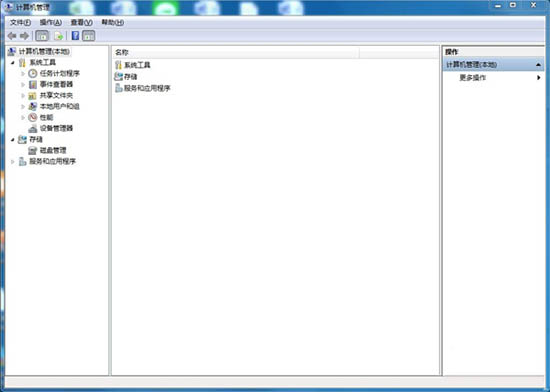
2、在左侧面板中展开“本地用户和组”并选择“用户”;如图所示:
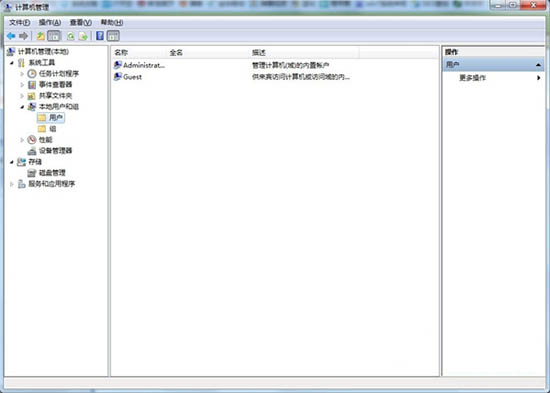
3、选择右侧界面中的“Guest”帐户,右键--属性;如图所示:
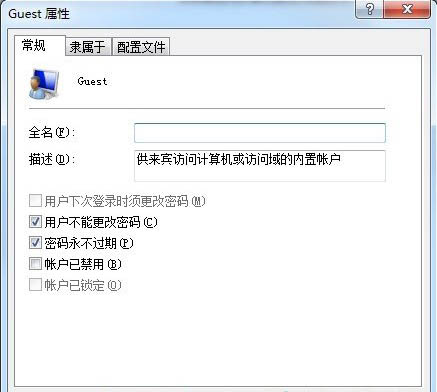
4、如上图所示,勾选帐户已禁用为关闭Guest帐户,反之不勾选的话就是开启Guest帐户;
5、一般来说,个人用户不需要开启Guest来宾帐户,关闭来宾帐户对系统的安全也是至关重要的。当我们需要使用Guest账户的时候,别忘了给Guest账户设置密码。点击“继续”为Guest账户设置密码。如图所示:
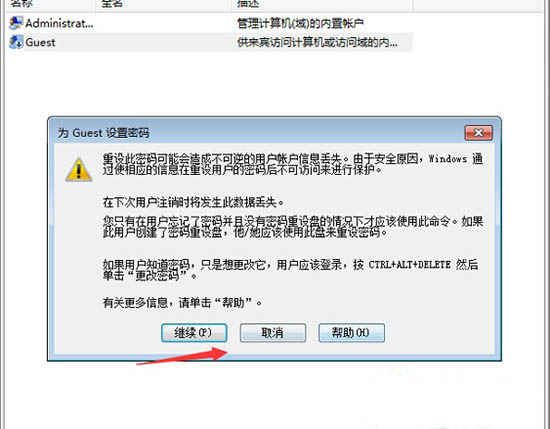
6、这里我们输入密码123456(密码随便),就可以设置为你自己的Guest账户了。别忘了点击“确定”。如图所示:
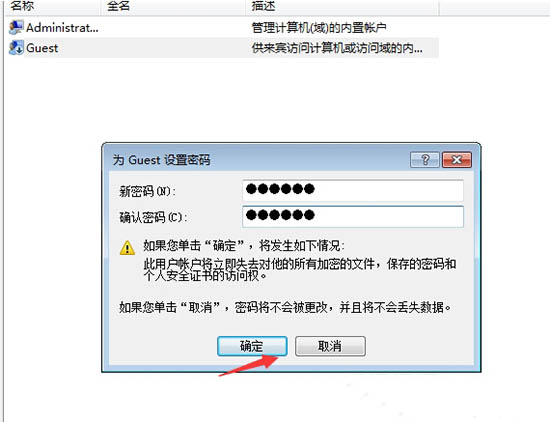
关于win7系统guest账户关闭的方法就为用户们详细介绍到这边了,如果用户们不知道如何关闭guest账户,可以参考上述方法步骤进行操作哦,希望本篇教程对大家有所帮助,更多精彩教程请关注新毛桃官方网站。
责任编辑:新毛桃:http://www.laomaotao.org